声卡驱动更新后没声音了怎么回事 电脑升级声卡驱动后电脑没有声音如何解决
更新时间:2023-11-30 16:48:03作者:huige
近日有部分用户遇到了这样一个情况,就是对电脑声卡驱动进行更新时候,发现电脑没声音了,很多人遇到这样的问题都不懂是怎么回事,其实驱动没问题,重新设置一下窗口选项或者更换一个音箱插口即可,本文这就给大家介绍一下电脑升级声卡驱动后电脑没有声音的解决方法。
方法一:
如果您在成功更新声卡驱动程序后发现原本正常的音箱突然没有声音,您可以进入“Realtek高清晰音频管理器”进行设置。您可以在控制面板中找到该管理器,或者在屏幕右下角找到“喇叭”图标并点击。
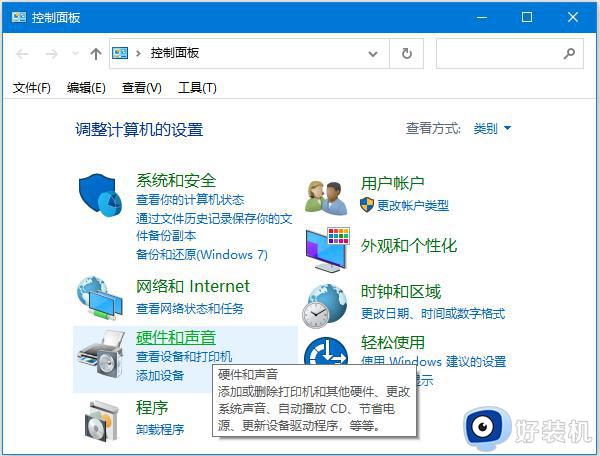
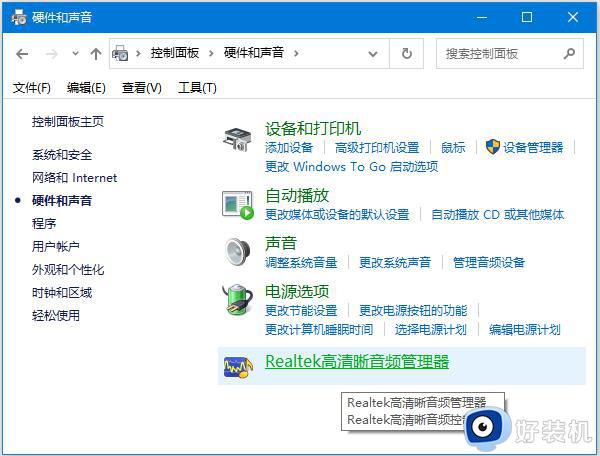
点开之后,点击“音频I/O项。

如果您的音箱是插入的,就会有一个图标点亮。

右键点击点亮的图标,会出现如下窗口。

将原先的设备选择为“音源输出”即可,这样你的音箱就恢复声音了。
丨方法二:
这一种方法就比较简单快捷。在更新完驱动之后,原来的插口设置就会恢复默认。如图:

上“音源输入”。
中“音源输出”。
下“麦克风”。
我们只需要把原来插在别的插口上的音响,重新插回中间就可以了。
关于声卡驱动更新后没声音了的详细解决方法,有遇到一样情况的用户们可以参考上面的方法来进行解决,希望可以帮助到大家。
声卡驱动更新后没声音了怎么回事 电脑升级声卡驱动后电脑没有声音如何解决相关教程
- 声卡驱动安装了还是没声音怎么回事 声卡驱动安装好了没有声音如何解决
- 声卡驱动怎么更新 声卡驱动更新方法
- windows声卡驱动程序如何卸载重装 windows卸载重装声卡驱动程序的方法
- 声卡驱动怎么卸载重装 声卡驱动如何卸载重装
- 怎么下载realtek声卡驱动 realtek声卡驱动下载安装方法
- 电脑安装声卡驱动失败显示0xe0000247如何解决 电脑安装声卡驱动失败显示0xe0000247的解决方法
- 声卡驱动一直安装失败怎么办 声卡驱动安装失败如何解决
- 系统音频驱动异常或者未安装怎么处理 电脑提示音频驱动异常或者未安装如何修复
- 笔记本喇叭没声音怎么办 笔记本小喇叭没有声音如何解决
- 电脑上的声卡驱动怎样卸载 电脑中卸载声卡驱动的步骤
- 电脑无法播放mp4视频怎么办 电脑播放不了mp4格式视频如何解决
- 电脑文件如何彻底删除干净 电脑怎样彻底删除文件
- 电脑文件如何传到手机上面 怎么将电脑上的文件传到手机
- 电脑嗡嗡响声音很大怎么办 音箱电流声怎么消除嗡嗡声
- 电脑我的世界怎么下载?我的世界电脑版下载教程
- 电脑无法打开网页但是网络能用怎么回事 电脑有网但是打不开网页如何解决
电脑常见问题推荐
- 1 b660支持多少内存频率 b660主板支持内存频率多少
- 2 alt+tab不能直接切换怎么办 Alt+Tab不能正常切换窗口如何解决
- 3 vep格式用什么播放器 vep格式视频文件用什么软件打开
- 4 cad2022安装激活教程 cad2022如何安装并激活
- 5 电脑蓝屏无法正常启动怎么恢复?电脑蓝屏不能正常启动如何解决
- 6 nvidia geforce exerience出错怎么办 英伟达geforce experience错误代码如何解决
- 7 电脑为什么会自动安装一些垃圾软件 如何防止电脑自动安装流氓软件
- 8 creo3.0安装教程 creo3.0如何安装
- 9 cad左键选择不是矩形怎么办 CAD选择框不是矩形的解决方法
- 10 spooler服务自动关闭怎么办 Print Spooler服务总是自动停止如何处理
